最近有用户反应,不小心将任务栏的桌面图标删除了,番茄花园Xp系统显示桌面图标不见了怎么恢复?遇到显示桌面图标不见了的情况,请来看看以下的恢复方法吧。
1、点击“开始菜单”,点击“运行”(也可以直接按下“Win+R”组合键打开)在运行对话框中输入:regsvr32 /n /i:u shell32.dll,按回车键在弹出的框中点击是即可;
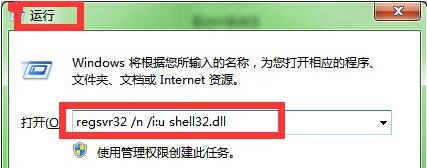
2、如果不行重新打开运行,输入:%homepath%\application data\microsoft\internet explorer\quick launch 点击确定打开文件夹;
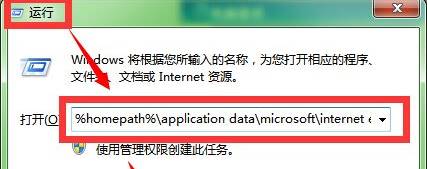
3、在打开的文件夹单击右键,选择“新建”—“文本文档”;#f#

4、双击打开“新建文本文档”,将以下代码复制进去:
[shell]
command=2
iconfile=explorer.exe,3
[taskbar]
command=toggledesktop
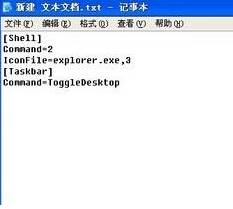
4、点击“X”关闭按钮,在弹出的框中点击“是”;
5、重命名新建 文本文档.txt,修改为“显示桌面.scf”,按回车键,弹出“如果改变文件扩展名,可能会导致文件不可用。确实要更改吗?”的对话框,单击“是”即可。(后面不显示“.TXT”导致无法修改的用户可以参考【xp显示后缀名的设置方法】)完成操作,任务栏的“显示桌面”图标又回来了。